Sudah 5 hari lamanya saya di pusingkan dengan hal yang satu ini, ketika saya mau posting sebuah artikel ternyata toolbar editor pada blog WP saya berubah sebagai mana gambar berikut ini :

Pada bagian gambar berikut ini adalah tampilan toolbar editor sebelumnya/selama ini saya lihat/saya pergunakan :

Muncul pertanyaan bagai mana cara mengembalikannya? Perlu diketahui saya sudah mencoba merubah beberapa settingan pada options di blog WP saya tapi hasilnya tetap sama.
Setelah saya mencoba bertanya pada beberpa teman ternyata ada dua kemungkinan yang mengakibatkan hal tersebut :
1. Bisa saja karena jaringan internet yang kurang bagus/bandwidh yang lemah.
2. Settingan visual rich editor pada bagian Profil dan Personal Options tidak kita gunakan, sebagaimana gambar berikut ini :
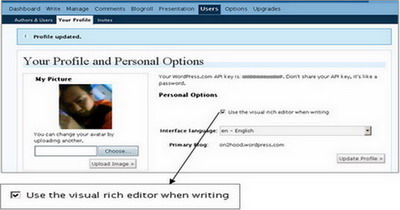
Setelah saya beri tanda ceklis pada bagian visual rich editor tersebut ternyata toolbar editor kembali seperti semula.
Semoga ini bermanfaat bagi anda yang mengalami hal yang serupa dengan saya.
Terima kasih buat temanku http://www.kepedihan.name/ thank’s bro lo dah kasi ilmunya ma gw, kapan2 gw nanya lagi ma lo he.. he..
Filed under: Ruang Ilmu | 5 Comments »











